Uživatelská příručka pro iPhone
- Vítejte
-
- Podporované modely
- iPhone 8
- iPhone 8 Plus
- iPhone X
- iPhone XR
- iPhone XS
- iPhone XS Max
- iPhone 11
- iPhone 11 Pro
- iPhone 11 Pro Max
- iPhone SE 2. generace
- iPhone 12 mini
- iPhone 12
- iPhone 12 Pro
- iPhone 12 Pro Max
- iPhone 13 mini
- iPhone 13
- iPhone 13 Pro
- iPhone 13 Pro Max
- iPhone SE 3. generace
- iPhone 14
- iPhone 14 Plus
- iPhone 14 Pro
- iPhone 14 Pro Max
- Novinky v systému iOS 16
-
- Nastavení hlasitosti
- Multitasking v režimu Obraz v obrazu
- Přístup k funkcím z uzamčené obrazovky
- Zobrazení aktivit na panelu Dynamic Island
- Spouštění rychlých akcí
- Hledání z plochy nebo uzamčené obrazovky
- Posílání položek přes AirDrop
- Pořízení snímku nebo záznamu obrazovky
- Získání informací o vašem iPhonu
- Zobrazení nebo změna nastavení mobilních dat
- Cestování s iPhonem
-
- Kalkulačka
-
-
- Základy používání fotoaparátu
- Nastavení fotoaparátu před pořízením fotky
- Použití fotografických stylů
- Pořizování záznamů Live Photo
- Fotografování v sekvenčním režimu
- Pořízení selfie
- Pořizování panoramatických fotek
- Fotografování a natáčení videa v režimu makro
- Pořizování fotek v režimu Portrét
- Fotografování v nočním režimu
- Pořizování fotek ve formátu Apple ProRAW
- Nastavení hlasitosti závěrky
- Nastavení režimu HDR fotoaparátu
- Natáčení videí
- Natáčení videí ve formátu ProRes
- Natáčení videa ve filmařském režimu
- Změna nastavení pro záznam videa
- Uložení nastavení fotoaparátu
- Změna pokročilého nastavení fotoaparátu
- Prohlížení, sdílení a tisk fotek
- Použití živého textu
- Skenování QR kódů
-
- Kompas
-
- Nastavení FaceTimu
- Zahajování a příjem hovorů
- Vytvoření odkazu na FaceTime
- Pořízení záznamu Live Photo
- Zapnutí živých titulků během hovoru FaceTime
- Používání jiných aplikací během hovoru
- Zahájení skupinového hovoru FaceTime
- Zobrazení účastníků v mřížce
- Společné sledování, poslech a hraní her přes SharePlay
- Sdílení obrazovky
- Přenesení hovoru FaceTime do jiného zařízení
- Změny nastavení videa
- Změny nastavení zvuku
- Použití obrazových efektů
- Opuštění hovoru nebo přepnutí do aplikace Zprávy
- Blokování nežádoucích volajících
-
- Úvod do aplikace Domácnost
- Upgradování na novou architekturu aplikace Domácnost
- Nastavení příslušenství
- Ovládání příslušenství
- Ovládání domácnosti pomocí Siri
- Nastavení konfigurace HomePodu
- Dálkové ovládání domácnosti
- Vytvoření a použití scén
- Vytvoření automatizované činnosti
- Konfigurování kamer
- Rozpoznávání tváří
- Odemykání dveří domovním klíčem
- Nastavení konfigurace směrovače
- Sdílení ovládání s dalšími osobami
- Přidání dalších domácností
-
- Prohlížení map
-
- Hledání míst
- Hledání blízkých turistických atrakcí, restaurací a služeb
- Získávání informací o místech
- Označování míst
- Sdílení míst
- Hodnocení míst
- Ukládání oblíbených míst
- Objevování nových míst v průvodcích
- Uspořádání míst ve sbírce Moji průvodci
- Získání dopravních informací a informací o počasí
- Smazání významných míst
- Hledání voleb aplikace Mapy
-
- Vyhledávání tras pomocí Siri, aplikace Mapy a widgetu Mapy
- Výběr dalších voleb trasy
- Nastavení tras pro elektromobily
- Vyhledání trasy
- Zobrazení trasy k zaparkovanému autu
- Nahlašování dopravních omezení
- Vyhledání cyklistické trasy
- Vyhledání pěší trasy
- Vyhledání trasy veřejnou dopravou
- Smazání nedávných tras
- Objednávání jízd
-
- Nastavení Zpráv
- Posílání zpráv a odpovědí
- Rušení a úpravy odeslaných zpráv
- Udržování přehledu o zprávách a konverzacích
- Přeposílání a sdílení zpráv
- Zahájení skupinové konverzace
- Přidávání fotek a videí
- Odesílání a příjem obsahu
- Společné sledování, poslech a hraní her přes SharePlay
- Spolupráce na projektech
- Animované zprávy
- Použití aplikací iMessage
- Použití memoji
- Odesílání nahraných zvukových zpráv
- Odeslání efektu Digital Touch
- Posílání a příjem peněz a zasílání žádostí o peníze přes Apple Cash
- Změny oznamování
- Blokování, filtrování a nahlašování zpráv
- Mazání zpráv
- Obnovování smazaných zpráv
-
- Získávání hudby
- Zobrazení alb, playlistů a dalších položek
- Přehrávání hudby
- Řazení hudby do fronty
- Poslech živého rozhlasového vysílání
-
- Přihlášení k odběru Apple Music
- Bezztrátový poslech hudby
- Poslech hudby v Dolby Atmos
- Funkce Apple Music Sing
- Hledání nové hudby
- Přidávání hudby a offline poslech
- Získávání osobních doporučení
- Poslech rádia
- Hledání hudby
- Vytváření playlistů
- Sledování hudby, kterou poslouchají vaši přátelé
- Přehrávání hudby pomocí Siri
- Poslech hudby s předplatným Apple Music Voice
- Úprava zvuku přehrávané hudby
-
- Začínáme s Poznámkami
- Přidávání a odstraňování účtů
- Vytváření a formátování poznámek
- Kreslení a psaní prstem
- Skenování textu a dokumentů
- Přidávání fotek, videa a dalších dat
- Vytváření rychlých poznámek
- Prohledávání poznámek
- Uspořádání do složek
- Organizace pomocí značek
- Použití dynamických složek
- Sdílení a spolupráce
- Zamykání poznámek
- Změna nastavení Poznámek
-
- Prohlížení fotek
- Přehrávání videí a prezentací
- Mazání a skrývání fotek a videí
- Úpravy fotek a videí
- Změna délky videa a úprava zpomalených záběrů
- Úpravy videí natočených ve filmařském režimu
- Úprava záznamu Live Photo
- Úpravy fotek v režimu Portrét
- Používání fotoalb
- Úpravy a uspořádání alb
- Filtrování a řazení fotek a videí v albech
- Duplikování a kopírování fotek a videí
- Vyhledání a smazání duplicitních fotek a videí
- Hledání fotek
- Hledání a identifikace osob v aplikaci Fotky
- Procházení fotek podle místa
- Sdílení fotek a videí
- Sdílení dlouhých videí
- Prohlížení fotek a videozáznamů, které s vámi někdo sdílí
- Použití funkce Živý text k práci s obsahem fotky nebo videa
- Použití funkce Vizuální vyhledávání k identifikaci objektů na fotkách
- Oddělení hlavního objektu na fotce od pozadí
- Sledování vzpomínek
- Přizpůsobení vzpomínek
- Správa vzpomínek a navrhovaných fotek
- Import fotek a videí
- Tisk fotek
-
- Surfování na webu
- Přizpůsobení nastavení Safari
- Změna rozložení
- Hledání webových stránek
- Vytvoření záložek pro oblíbené webové stránky
- Ukládání stránek do seznamu četby
- Vyhledání odkazů sdílených přáteli
- Anotování webové stránky a uložení ve formátu PDF
- Automatické vyplňování formulářů
- Získávání rozšíření
- Skrytí reklam a rušivých prvků
- Vymazání mezipaměti
- Zkratky
- Tipy
-
- Uchovávání karet a lístků v Peněžence
- Nastavení Apple Pay
- Bezkontaktní placení s Apple Pay
- Použití Apple Pay v aplikacích, klipech aplikací a Safari
- Použití karty Apple Cash
- Použití karty Apple Card
- Používání služby Savings
- Správa plateb a aktivity
- Placení ve veřejné dopravě
- Použití digitálních klíčů
- Používání řidičského nebo občanského průkazu
- Použití studentských průkazů
- Karta k účtu Apple
- Přidávání a používání lístků
- Správa lístků
- Použití očkovacích průkazů pro covid-19
-
- Nastavení rodinného sdílení
- Přidání členů rodinného sdílení
- Odstranění členů rodinného sdílení
- Sdílení předplacených služeb
- Sdílení zakoupených položek
- Sdílení polohových údajů s rodinou a hledání ztracených zařízení
- Nastavení Apple Cash pro rodinu a Apple Card pro rodinu
- Nastavení rodičovského dohledu
- Nastavení zařízení dítěte
-
- Sdílení internetového připojení
- Zpřístupnění telefonních hovorů na iPadu, iPodu touch nebo Macu
- Použití iPhonu jako webkamery
- Přenášení rozpracovaných činností mezi zařízeními
- Bezdrátové streamování videa, fotek a zvuku do Macu
- Vyjímání, kopírování a vkládání dat mezi iPhonem a jinými zařízeními
- Kabelové propojení iPhonu s počítačem
-
- Přenos souborů mezi zařízeními
- Přenos souborů prostřednictvím e‑mailu, zpráv nebo AirDropu
- Automatická aktualizace souborů pomocí iCloudu
- Přenos souborů na externím úložném zařízení
- Sdílení souborů mezi iPhonem a počítačem prostřednictvím souborového serveru
- Sdílení souborů prostřednictvím služby cloudového úložiště
- Synchronizace obsahu a přenos souborů ve Finderu nebo iTunes
-
- Úvod do systému CarPlay
- Připojení k systému CarPlay
- Použití Siri
- Použití ovládacích prvků zabudovaných ve vozidle
- Zobrazení podrobné navigace
- Nahlašování dopravních omezení
- Změna zobrazení mapy
- Telefonování
- Přehrávání hudby
- Zobrazení kalendáře
- Odesílání a příjem textových zpráv
- Oznamování příchozích textových zpráv
- Přehrávání podcastů
- Poslech audioknih
- Poslech zpravodajských článků
- Ovládání domácnosti
- Použití dalších aplikací v systému CarPlay
- Změna uspořádání ikon na ploše CarPlay
- Změna nastavení v CarPlay
-
- Začínáme s funkcemi zpřístupnění
-
-
- Zapnutí a procvičování VoiceOveru
- Změna nastavení VoiceOveru
- Seznámení s gesty VoiceOveru
- Používání iPhonu se zapnutým VoiceOverem
- Ovládání VoiceOveru pomocí rotoru
- Používání klávesnice na obrazovce
- Psaní prstem
- Používání VoiceOveru s externí klávesnicí Apple
- Použití braillského řádku
- Psaní v Braillově písmu na displeji
- Přizpůsobení gest a klávesových zkratek
- Používání VoiceOveru s polohovacím zařízením
- Použití VoiceOveru pro obrázky a videa
- Použití VoiceOveru v aplikacích
- Zvětšení
- Zobrazení a velikost textu
- Pohyb
- Předčítání obsahu
- Zvukové popisy
-
-
- Použití integrované ochrany soukromí a bezpečnostních funkcí
- Udržování vašeho Apple ID v bezpečí
-
- Přihlašování pomocí přístupových klíčů
- Přihlášení přes Apple
- Automatické vyplňování silných hesel
- Změna slabých a odhalených hesel
- Zobrazení hesel a souvisejících informací
- Bezpečné sdílení přístupových klíčů a hesel přes AirDrop
- Zpřístupnění vašich přístupových klíčů hesel na všech vašich zařízeních
- Automatické vyplňování ověřovacích kódů
- Automatické vyplňování přístupových SMS kódů
- Přihlašování na iPhonu s méně výzvami CAPTCHA
- Správa dvoufaktorového ověřování Apple ID
- Použití bezpečnostních klíčů
- Vytvoření a správa adres pro funkci Skrýt můj e‑mail
- Ochrana vašeho procházení webu pomocí služby Soukromý přenos přes iCloud
- Použití soukromé síťové adresy
- Použití pokročilé ochrany dat
- Režim blokování
-
- Důležité informace o bezpečnosti
- Důležité informace o zacházení
- Další informace o softwaru a službách
- Prohlášení o shodě s FCC
- Prohlášení o shodě s kanadskými standardy ISED
- Informace o ultraširokém pásmu
- Informace o laserovém zařízení třídy 1
- Apple a životní prostředí
- Informace o likvidaci a recyklaci
- Neautorizované úpravy systému iOS
- Copyright
Prohlížení a reakce na oznámení na iPhonu
Oznámení vám pomáhají sledovat, co je nového – dozvíte se z nich o zmeškaném hovoru, o přesunutí naplánované schůzky na jiný den a mnoho dalšího. Nastavení oznámení můžete přizpůsobit, takže se budou zobrazovat jen ta, která jsou pro vás důležitá.
Pokud nemáte oznámení ztišená režimem soustředění, iPhone je zobrazuje tak, jak přicházejí – najíždějí od dolního okraje obrazovky, aby vás co nejméně rušila. Na zamknuté obrazovce si je můžete zobrazit jako rozšířený seznam, sadu nebo si nechat zobrazovat jen jejich počet. Když na nich na obrazovce sevřete prsty, můžete způsob zobrazení změnit.
Poznámka: Během používání aplikace se může zobrazit dotaz, jak chcete její oznámení dostávat – zda okamžitě, v naplánovaných souhrnech nebo vůbec ne. Toto nastavení můžete změnit v Nastavení > Oznámení.
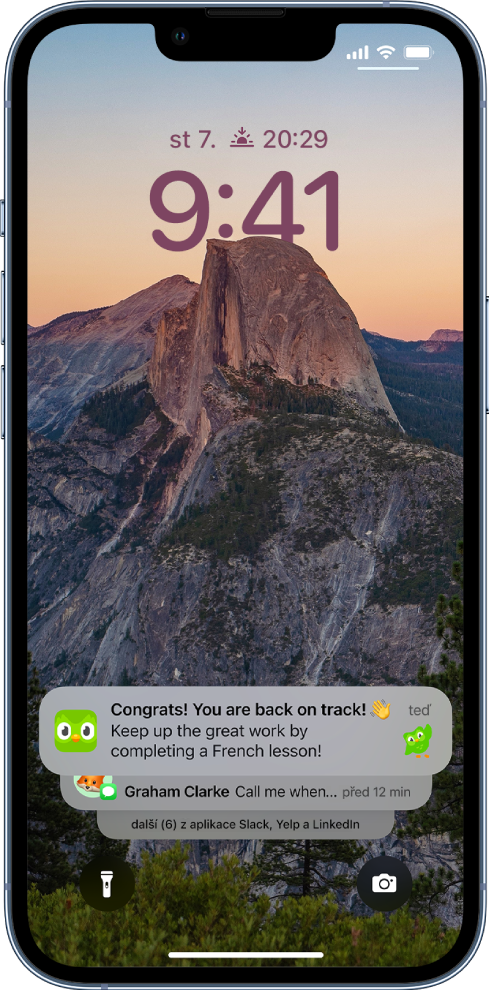
Vyhledání oznámení v Oznamovacím centru
Chcete‑li zobrazit oznámení v Oznamovacím centru, proveďte kteroukoli z následujících akcí:
Na uzamčené obrazovce: Přejeďte od středu displeje směrem nahoru.
Na jiných obrazovkách: Přejeďte od středu horního okraje displeje směrem dolů. Pak můžete posouváním nahoru zobrazit starší oznámení, pokud jsou k dispozici.
Oznamovací centrum zavřete přejetím jedním prstem zdola nahoru nebo stisknutím tlačítka plochy (na iPhonech s tlačítkem plochy).
Reakce na oznámení
Pokud je oznámení v Oznamovacím centru nebo na uzamčené obrazovce víc, pro snazší prohlížení a správu se seskupí podle aplikací. Oznámení z některých aplikací se můžou dále seskupovat podle různých kritérií v rámci aplikace, například podle tématu či vlákna. Seskupená oznámení se zobrazují jako stohy papírů s nejnovějším oznámením nahoře.
Proveďte kterékoli z následujících akcí:
Rozbalení skupiny na jednotlivá oznámení: Klepněte na skupinu. Chcete‑li skupinu zavřít, klepněte na Zobrazit méně.
Zobrazení oznámení a provedení rychlých akcí, pokud je příslušná aplikace nabízí (na podporovaných modelech). Podržte na oznámení prst.
Otevření aplikace, z které oznámení pochází: Klepněte na oznámení.
Naplánování souhrnu oznámení
Nechcete‑li být během dne příliš často rušeni, můžete si nechat oznámení doručovat v naplánovaných souhrnech – máte možnost určit, která oznámení se budou v souhrnech objevovat a v kterou denní dobu je chcete dostávat.
Souhrny oznámení se vám individuálně přizpůsobují a inteligentně se řadí podle priorit stanovených na základě toho, co právě děláte. Nejdůležitější oznámení jsou nahoře. Největší výhoda souhrnů spočívá v tom, že vám umožňují zabývat se oznámeními v době, kdy vám to vyhovuje. Tento princip dále rozvíjejí režimy soustředění, jimiž můžete oznámení filtrovat, když se soustředíte na nějakou činnost.
Přejděte do Nastavení
 > Oznámení > Naplánovaný souhrn a zapněte volbu Naplánovaný souhrn.
> Oznámení > Naplánovaný souhrn a zapněte volbu Naplánovaný souhrn.Vyberte aplikace, které chcete do souhrnu zařadit.
Nastavte čas doručení souhrnu. Pokud chcete dostávat ještě další souhrn, klepněte na Přidat souhrn.
Klepněte na volbu A–Z pod seznamem Aplikace v souhrnu a ujistěte se, že jsou zapnuté všechny aplikace, které chcete do souhrnu zařadit.
Zobrazení, zavření, vymazání a umlčení oznámení
Když se na iPhonu objeví oznámení, můžete provést následující akce:
Zpracování oznámení, které obdržíte při práci s jinou aplikací: Klepnutím ho zobrazíte a přejetím nahoru ho zavřete.
Smazání oznámení: Přejeďte přes oznámení nebo skupinu oznámení směrem doleva a pak klepněte na Smazat nebo Smazat vše.
Umlčení oznámení pro určitou aplikaci: Přejeďte přes oznámení nebo skupinu oznámení doleva, klepněte na Volby a potom na volbu, která umlčí oznámení z příslušné aplikace na hodinu nebo na den. Vypnutá oznámení budou odeslána přímo do Oznamovacího centra, nezobrazí se na uzamčené obrazovce a nebudou na sebe upozorňovat zvukem, rozsvícením displeje ani zobrazením banneru.
Pokud je chcete znovu začít zobrazovat a zapnout jejich zvuky, přejeďte přes oznámení v Oznamovacím centru doleva, klepněte na Volby a potom na Zapnout.
Vypnutí oznámení pro určitou aplikaci či skupinu oznámení: Přejeďte přes oznámení nebo skupinu oznámení doleva, klepněte na Volby a potom na Vypnout.
Změna způsobu, jakým aplikace oznámení zobrazuje: Přejeďte přes oznámení doleva, klepněte na Volby a potom na volbu Zobrazí nastavení. Informace o volbách, které můžete změnit, najdete v tématu Změna nastavení oznámení.
Vymazání všech oznámení v Oznamovacím centru: Přejděte do Oznamovacího centra, klepněte na
 a potom na Smazat.
a potom na Smazat.Vypnutí zvuku všech oznámení: Zapněte funkci Nerušit. Viz Zapnutí nebo naplánování rozvrhu režimu soustředění.
Pokud některou aplikaci delší dobu nepoužíváte, může se vám nabídnout možnost její oznámení vypnout.
Zobrazení nejnovějších oznámení na uzamčené obrazovce
Chcete‑li, můžete povolit přístup z uzamčené obrazovky do Oznamovacího centra.
Přejděte do Nastavení
 > Face ID a kód (na iPhonech s Face ID) nebo Touch ID a kódový zámek (na ostatních modelech iPhonu).
> Face ID a kód (na iPhonech s Face ID) nebo Touch ID a kódový zámek (na ostatních modelech iPhonu).Zadejte přístupový kód.
Posuňte zobrazení dolů a zapněte volbu Oznamovací centrum (v části Povolit přístup při uzamčení).